TruDirect 用户手册
- 如何连接一个设备并通过TruDirect程序制作成DVD光盘
- 安装TruDirect驱动器之前
- 安装 TruDirect
- 开始使用
- 使用TruDirect快捷方式
- 手动模式使用TruDirect
- TruDirect 问题简单检查
如何连接一个设备并通过TruDirect程序制作成DVD光盘
- 首先将摄像机, 照相机或音频设备连接到计算机。
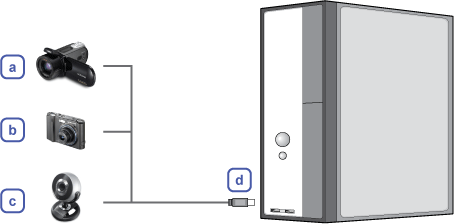
- Camcorder
- Digital Camera
- Webcam
- IEEE 1394/USB Composite
- 单击 Windows 桌面上 TruDirect 程序的快捷方式。

- 选择想要从录像, 照片还是视频文件制作成DVD光盘。
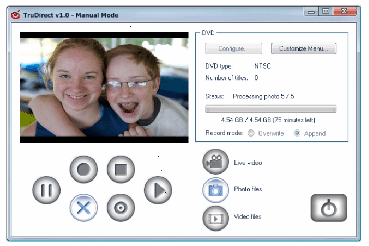
- 播放制作完成的DVD光盘。
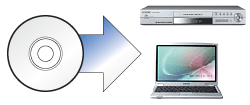
安装TruDirect驱动器之前
PC 软件要求
- Windows 2000(Service pack 4), Windows XP(Home, Professional & Professional MCE), Windows Vista(Basic, Business, Premium, Enterprise & Ultimate), Windows 7 (Home Premium, Professional, Ultimate)
- Microsoft DirectX 9.0 或以上
PC 硬件要求
- CPU: Pentium4 2.0GHz 或以上 (Windows 2000/XP), Core2Duo 1.8GHz 或以上 (Windows Vista/7)
- 内存: Pentium4 512 MB 或以上 (Windows 2000/XP), Core2Duo 1 GB 或以上 (Windows Vista/7)
- 硬盘: 60MB 或更多用于程序安装
- 显卡: 支持DirectX9.0(Windows Vista/7 128MB 或更多)
- 刻录机: 三星 TruDirect DVD刻录机(外置机型需要USB2.0接口支持)
- AV 接口: IEEE1394, USB2.0以及混合输入接口
支持的PC视频, 音频输入源
- 视频, 音频
- 支持的接口: IEEE1394,USB2.0, 混合端子或视频采集卡
- 支持的设备: 摄像机, 电视, 机顶盒(STB), 录像机, 数码相继, 网络摄像头。
- 照片
- 支持的接口: USB2.0
- 支持的设备: 数码相机, 摄像机, Memory stick(大容量存储设备)。
- 视频, 图片文件
- 从网络下载或自行制作的影像或图片文件。
注意
TruDirect是基于微软系统窗口来进行DVD录制的程序。 因此, 能够在PC上播放的文件才能够被制作成DVD(例如Windows media player)。 通常能够正常播放一种文件意味着这种文件的解码器(codec) 已经正常安装, 如果文件不能正常播放, 请安装正确的解码器软件。
支持的光盘类型
- DVD-R, -R DL, -RW, +R, +R DL, +RW 以及 RAM 光盘。 (包括8cm光盘)
支持的文件格式
- DVD-Video兼容格式的视频文件。
- DVD-Video兼容格式的照片DVD文件。
- DVD-Video兼容格式媒体文件。
- 关联到视频或照片文件的数据文件。
安装 TruDirect
- 选择: 安装 TruDirect。
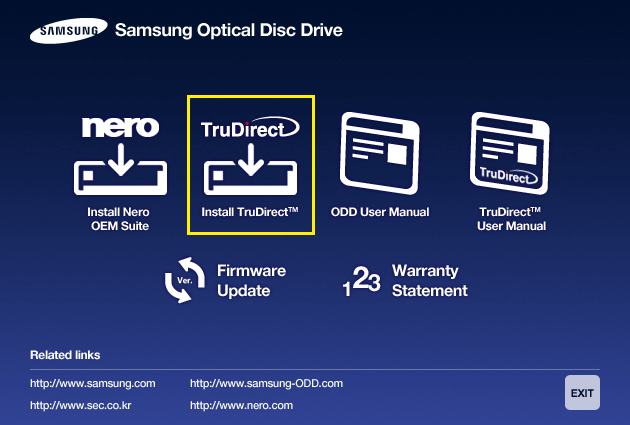
- TruDirect安装向导界面出现后, 请按【Next】按钮继续。
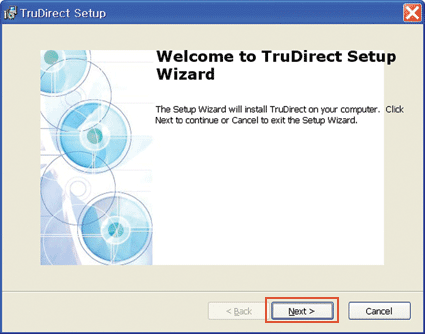
- 当安装前的准备完成, 请按【Install】按钮继续。
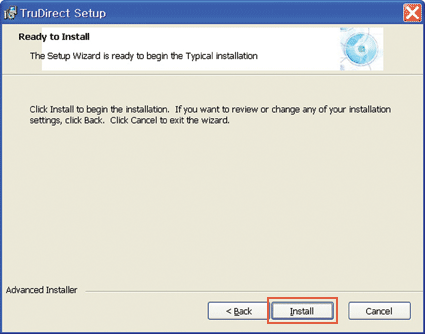
- TruDirect程序安装进行中。
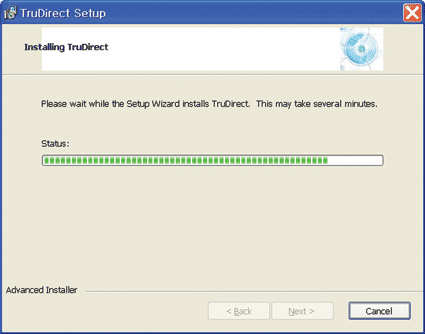
- 当TruDirect安装完成, 请按【Finish】按钮结束安装。
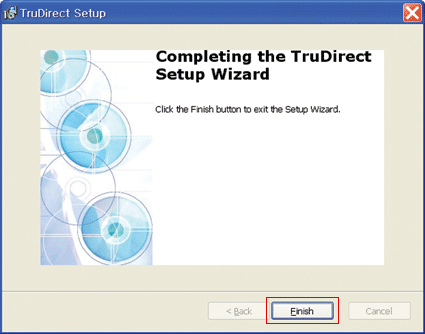
注意
TruDirect应用程序开始安装之前, 将检查驱动器是否经过认证。 当认证通过, 安装程序将继续并正常安装。 如果无法通过认证, 安装程序将提示一 个错误信息并中止安装过程。
开始使用
使用 TruDirect
可以通过三种方式开始 TruDirect。
- 点击桌面或开始菜单中的TruDirect快捷方式。
- 在操作系统中的自动播放程序列表中选择TruDirect。
- 按DVD刻录机面板上面的TruDirect功能按钮。
( 仅适用于有 TruDirect 功能按钮的驱动器。)
手动模式和快捷模式
用户可以根据自己的需要选择以手动方式还是快捷方式操作TruDirect。
- 快捷模式: 按 TruDirect 功能按钮(仅适用于有 TruDirect 功能按钮的驱动器) 或按弹出屏幕上的某些按钮,可以快速制作 DVD。
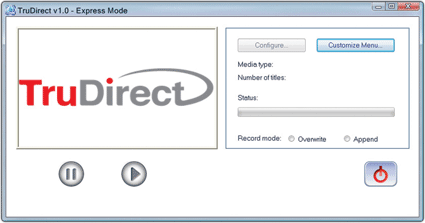
- 手动模式: 您可以通过定制各种选项来制作您想要的DVD光盘。
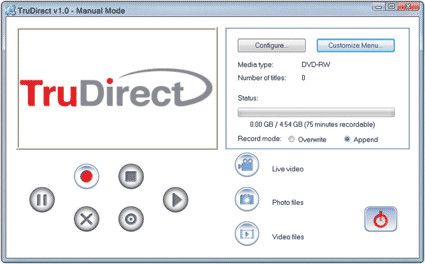
使用TruDirect快捷方式
快捷方式
将受支持的视频设备连接到计算机后,按驱动器前面的 TruDirect 功能按钮选择快捷模式。 (仅适用于有 TruDirect 功能按钮的驱动器)在“选择操作模式”对话框中单击“快捷模式”按钮,也可以选择快捷模式。
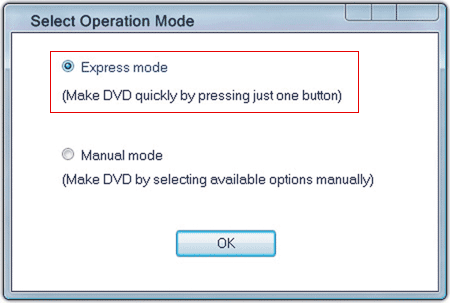
注意
This is applied to only models with the TruDirect function button.
通过实时录像(流媒体, DV摄像机, 网络摄像头等) 制作DVD光盘。
- 如果检测到一个视频设备, 设备选择窗口将自动开始预览。
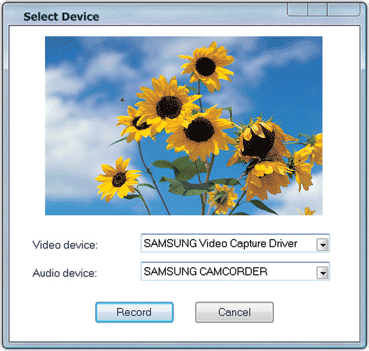
- 此时您点击记录按钮就可以开始录制显示的画面了。
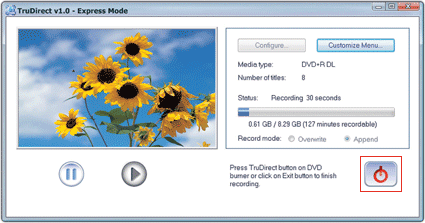
- 点击停止录制, 将弹出输入标题的窗口。
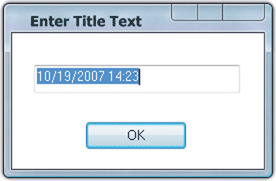
- 刻录完成以后, 驱动器将自动弹出光盘。
将照片制作成DVD光盘
- 如果检测到存放有照片的便携设备, 将自动打开选择照片的预览窗口。

- 选择要制作的照片并输入标题名称。
- 单击打开按钮开始制作。
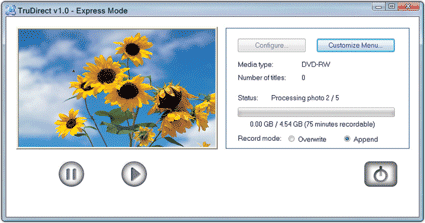
- 刻录完成后, 驱动器将自动弹出光盘。
将视频文件制作成DVD光盘
- 如果检测到存放有视频文件的便携设备(硬盘摄像机或数码相机等), 将自动打开选择视频文件的预览窗口。

- 选择视频文件。
- 点击打开按钮将自动开始录制并同时预览视频图像。
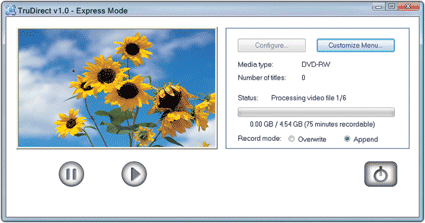
- 刻录完成后, 驱动器将自动弹出光盘。
- 注意
A DVD is produced in order of the full conversion of a selected video file recording. A disc is ejected automatically after the recording is completed. Please wait for to the completion.
- 注意
手动模式使用TruDirect
TruDirect 手动模式
将实时视频(流媒体, DV摄像机, 网络摄像头等) 录制成DVD光盘。
- 打开TruDirect程序。
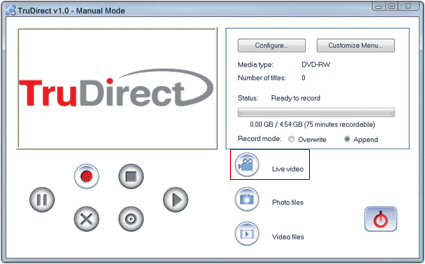
- 连接好将要录制的视频设备, 并操作设备进行播放。
- 点击窗口中的实时视频按钮。
- 预览和检查视频, 音频设备, 并点击确认。
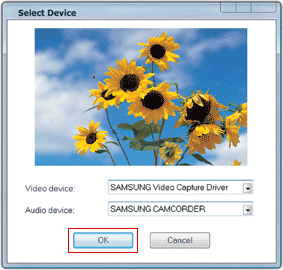
- 点击录制开始刻录DVD光盘。
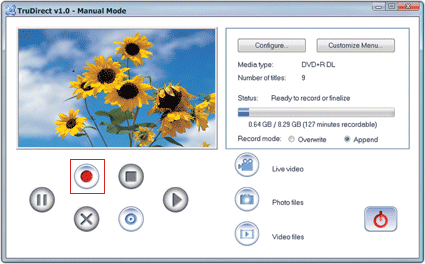
- 点击停止按钮, 在弹出的窗口中输入标题。
- 您可以重复上一步骤录制其他片段, 如果全部操作完成, 点击完成按钮(结束光盘), DVD录制完成之后, 光盘将弹出。
- 点击退出按钮, 完成刻录。
将照片制作成DVD光盘
- 打开TruDirect程序, 将显示操作窗口。
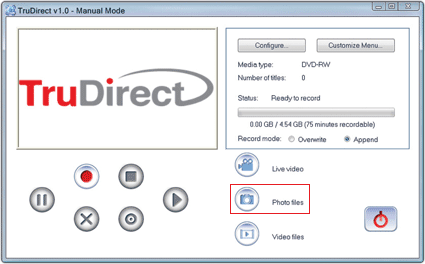
- 从硬盘或其它便携设备中选择要刻录的照片文件。
- 点击窗口中的照片文件按钮。

- 选择照片并随后输入标题名称。
- 单击打开按钮开始刻录。
- 当刻录完成后, 单击完成按钮。
- 击结束按钮退出刻录。
将视频文件制作成DVD光盘
- 打开TruDirect程序, 将显示操作窗口。
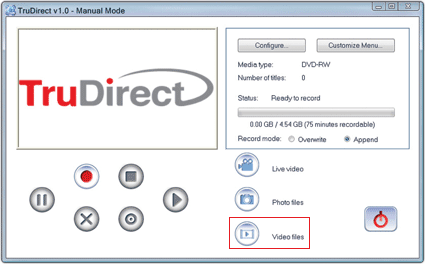
- 点击视频文件按钮, 在打开的窗口中选择硬盘或其他视频来源上的视频文件。

- 选择“无需观看批处理方式”或“交互式”模式进行刻录。
- 选择视频文件。
- 单击打开按钮开始刻录, 当选择“交互式”刻录时, 可以通过暂停和录制按钮选择想要录制的片段。
- 点击停止录制, 在弹出窗口中输入标题并确认。
- 当刻录完成后, 单击完成按钮。
- 注意
If the play time of a selected file is longer than the available recordable time, lower the definition (HQ,SP,LP) or insert another disc.
- 注意
- 当刻录完成后, 单击完成按钮。
- 单击结束按钮退出刻录。
TruDirect 问题简单检查
- TruDirect软件不能检测到DVD刻录机。
TruDirect软件需要配合三星的TruDirect驱动器才能正常工作, 请检TruDirect驱动器是否连接正常。 - TruDirect软件能否录制一个PC不能播放的视频文件?
不能, 请安装正确的编码/解码器之后, 确保能够正常播放才能进行录制。 - 我的文件PC能够播放, 但仍然无法通过TruDirect软件录制。
一些编解码器受到特殊软件控制, 在这种情况下, TruDirect将无法支持 这种解码器。 推荐使用经过认证和运行稳定的解码器程序。 同时, 某些 解码器并不能确保能在所有系统中稳定运行。 - 为什么只有部分视频文件支持“以观看的方式录制”方式?
那么, 什么文件能够在“批处理方式录制”情况下录制时预览图像?
在TurDirect 版本中, 只支持标准的MPEG2格式文件进行“观看的交互模式”刻录。 同时, 通过“批处理方式录制” 时不显示预览图像会使刻录过程更快。 - 怎样使用TruDirect录制DV摄像机(DV磁带) 的内容?
要录制DV摄像机的图像, 需要通过IEEE1394(火线) 接口连接 摄像机和PC。 然后运行TruDirect程序。 (如果PC没有IEEE1394接口, 则需要使用视频采集卡)。 部分摄像机还支持使用USB连接方式。 - 如何将摄像机, 网络摄像头和数码相机和PC通过USB连接?
要想使用TruDirect从上述设备中录制视频或照片, 请将PC上的USB端口连接到其中一个设备(USB1.1或2.0: USB2.0连接能够提供最佳的数据传输率)。 有些设备需要一个正确的驱动程序, 请安装随设备提供的驱动程序 或访问设备制造商的网站获得驱动程序的更新版本。- 注意
如果设备不能在Windows系统下正常使用,将无法通过TruDirect程序录制。 如果出现这种情况, 请安装正确的设备驱动程序。
- 注意
- TruDirect通过外部设备录制的DVD光盘没有声音?
请检查在设备选择窗口中, 是否选择了正确的视频, 音频设备, 以 及设备的原始记录中是否正常记录了声音。 - 制作的幻灯片光盘(照片DVD) 播放不正常。
这是因为由TruDirect制作的幻灯片光盘在有一些软件或播放设备中的DVD逻辑定时器工作不正常, 不能自动切换图像。 这种情况下, 请点击继续或快进的按钮切换到下一个图片。 - 当TruDirect进行录制时出现“Write error”错误。
请检查光盘是否有划痕, 破损或者污损。 当录制过程中有其他程序运行也可能造成该问题出现。 - TruDirect制作的DVD光盘不能在我的DVD播放机上播放。
请检查您的DVD播放机是否支持该类型的光盘(DVD±R, DVD± RW, DVD±R DL Layer, DVD-RAM)。 - A large space remains in the disc, but a small video file cannot be recorded.
The recording to a disc is determined by the playtime not the selected file size. In the case of a DVD-R disc, with HQ definition, it can record about 75 minutes of video, SP can record about 100 minutes of video, and LP can record about 150 minutes of video.